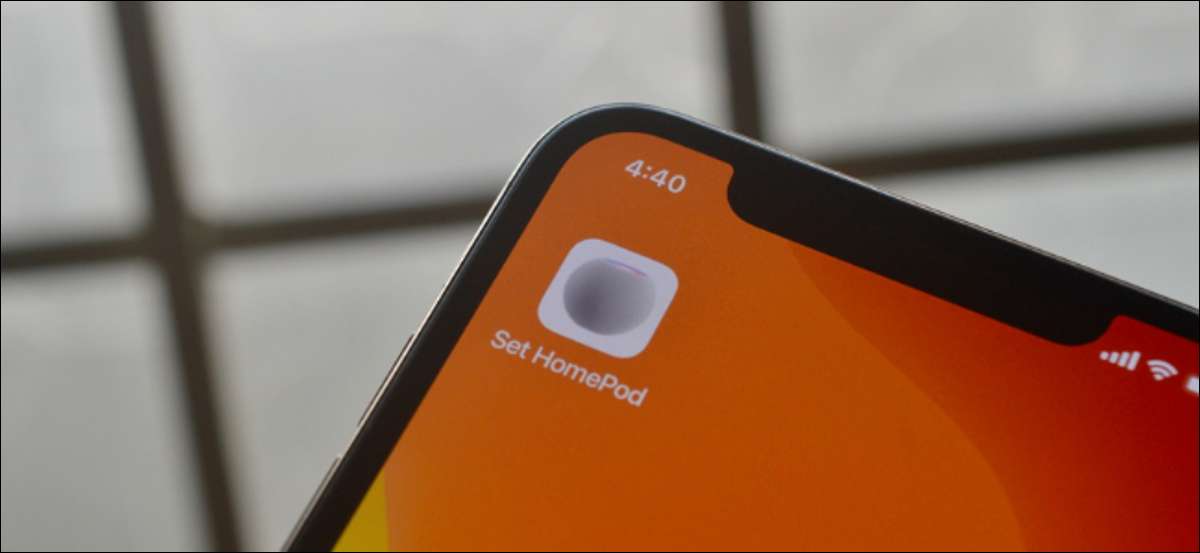
Hvis du vil afspille iPhone eller iPad-lyd direkte til HomePod eller HomePod Mini, kan du trykke på din enhed oven på SMART-højttaleren eller bruge AirPlay-menuen. Men alternativt bruger den hurtigste måde en genvej.
Brug af genvejsapplikationen , Du kan oprette en simpel automatisering, der øjeblikkeligt sætter HomePod MINI som lydudgangsenhed. Når det er oprettet, kan du udløse det fra Genvejens widget , eller du kan tilføje den direkte til din startskærm.
RELATEREDE: Sådan finder du og installerer tredjepartsgenveje på iPhone og iPad
Opret afspilningens genvej til Homepod
Lad os komme i gang ved at oprette genvejen selv. Åbn "Genvej" -appen på din iPhone eller iPad.
Derefter, fra fanen "Mine genvej", skal du trykke på knappen "+" fra øverste højre hjørne for at oprette en ny genvej.

Her skal du trykke på knappen "Tilføj handling".

Søg efter og tilføj "Set Playback Destination" -aktionen.
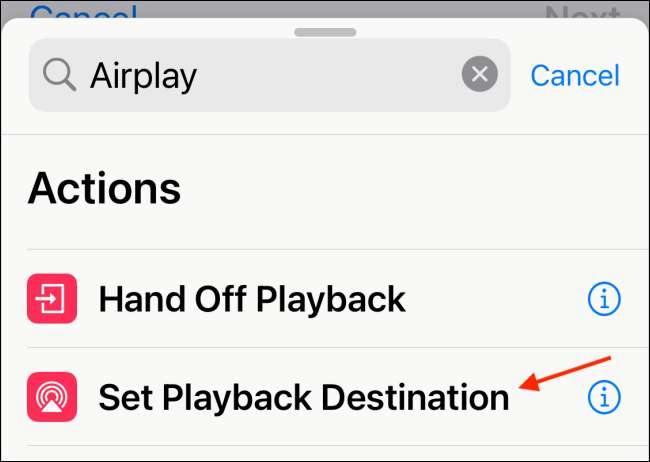
Tryk på knappen "iPhone".
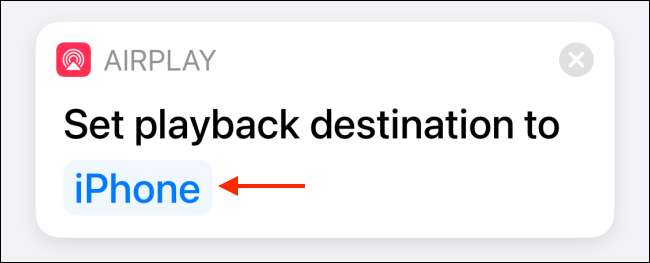
Her skal du vælge din HomePod eller HomePod Mini.
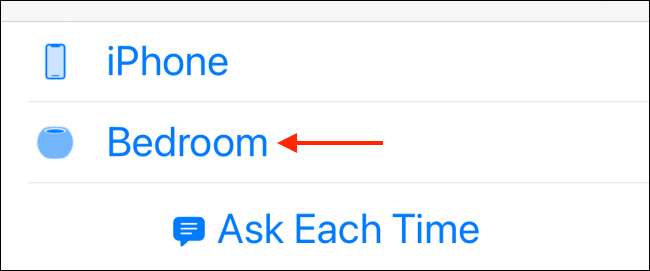
Tryk nu på knappen "Næste" øverst på din enheds skærm.
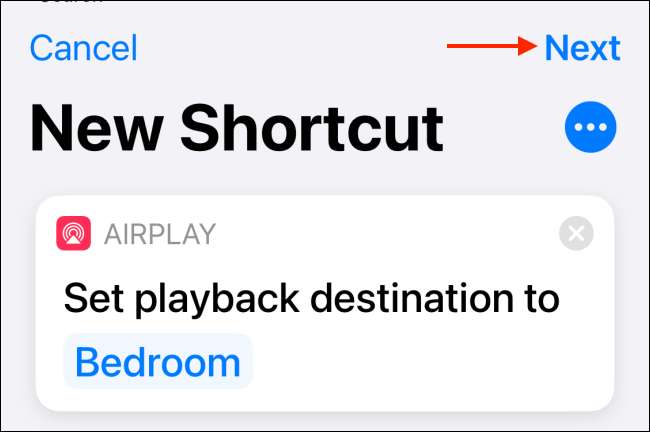
Giv genvej et genkendeligt navn (vi brugte "Set HomePod.") Og tryk på knappen "Done".
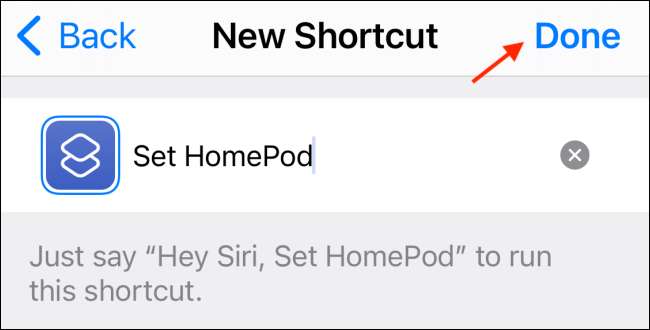
Nu, når du trykker på "Set HomePod" -genvejen fra genvejstasten, mens du er tæt på din smarthøjttaler, vil din iPhone eller iPad øjeblikkeligt indstille HomePod eller HomePod MINI som lydudgang.

Tilføj HomePod-udgangsgenvejen til din startskærm
Genvejen kommer ikke til at gøre dig meget godt, hvis det bare sidder i genvejsapparatet. Den bedste måde at bruge det på er at få det ud på startskærmen . På den måde kan du begynde at streame din iPhone eller iPads lyd til HomePod eller HomePod Mini på blot et tryk (som startskærm genveje udløser i baggrunden uden at åbne genvejsapparatet).
RELATEREDE: Sådan bruges genveje direkte fra iPhone og iPad Home Screen
For at komme i gang skal du åbne "genvejs" appen. Derefter, fra genvejstasten "Set HomePod", skal du trykke på Tre-Dot-knappen.
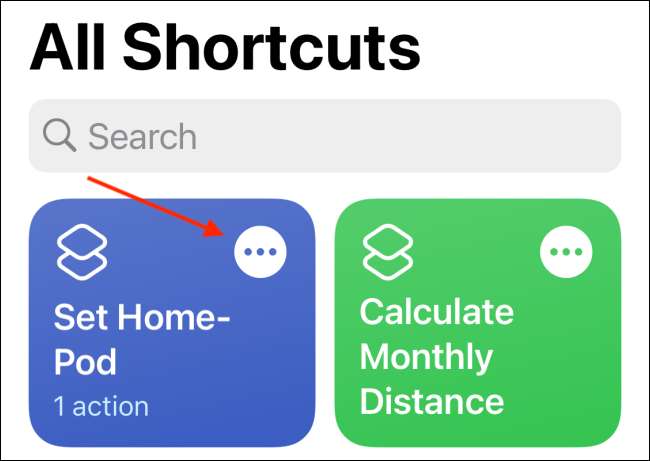
Her skal du vælge Tre-Dot-menuknappen fra øverste højre hjørne.
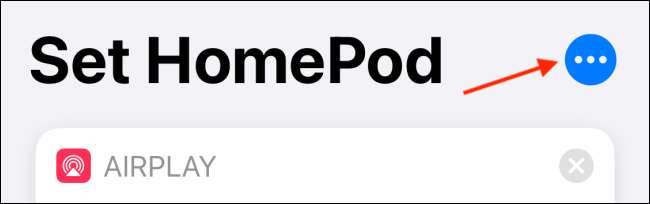
Tryk på knappen "Tilføj til startskærm".
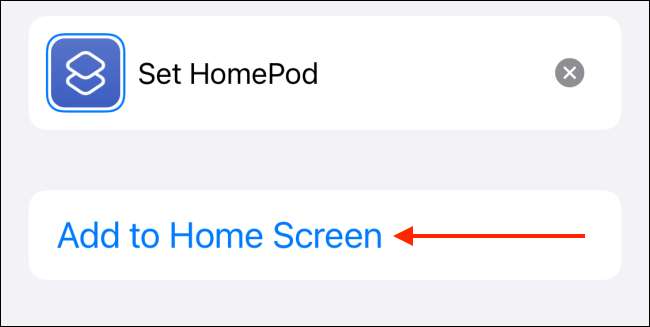
Herfra kan du ændre navnet eller ikonet for genvejen. Faktisk kan du bruge ethvert billede eller et ikon fra internettet. Tryk på ikonet, og vælg "Vælg foto".
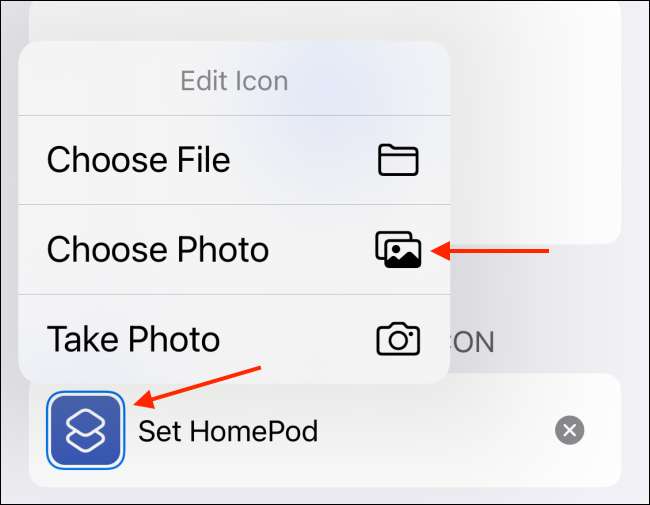
Vælg derefter billedet fra din kameralulle.
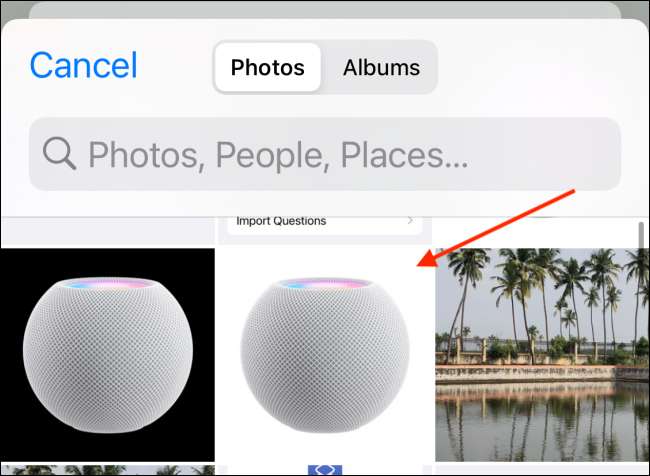
Tryk på knappen "Vælg" på forhåndsvisningen.
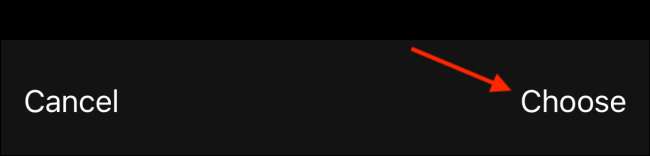
Endelig tryk på knappen "Tilføj", der findes i øverste højre hjørne.
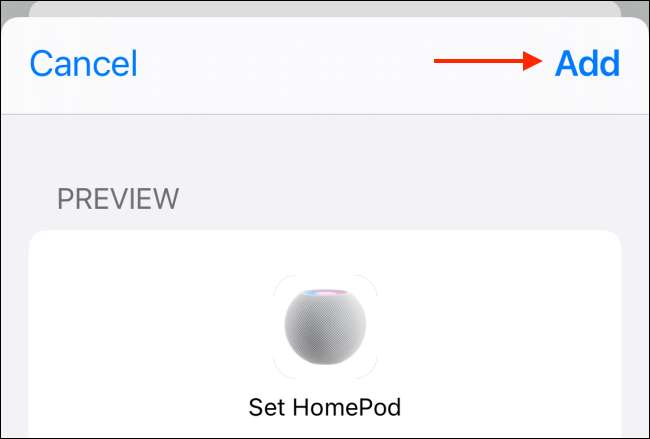
Genvejen vil blive tilføjet til din iPhone eller iPad startskærm. Du kan flytte genvejsikonet til et bekvemt sted (vi anbefaler første startskærm.).
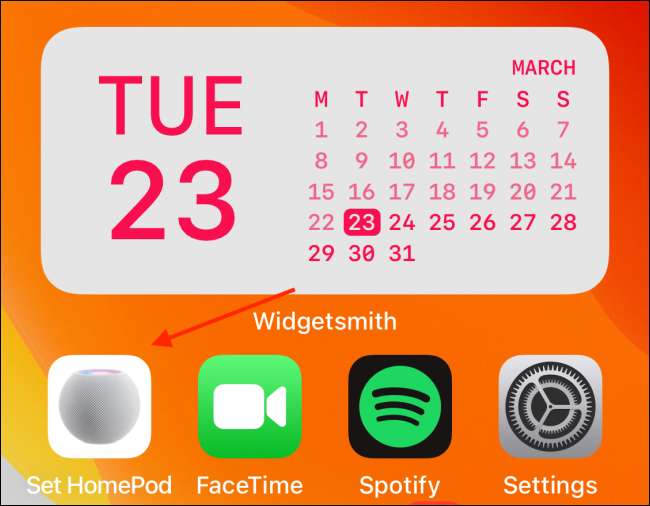
Og du er alle sæt. Bare tryk på genvejsikonet fra din startskærm for øjeblikkeligt at streame lyd til din homepod eller Homepod Mini.
Vil du blive mere gjort på iPhone? Brug Home Screen Widgets !
RELATEREDE: 10 Great iPhone Home Screen Widgets for at komme i gang







